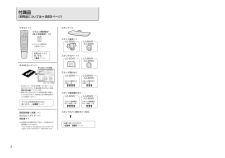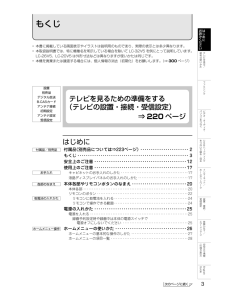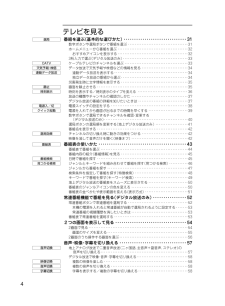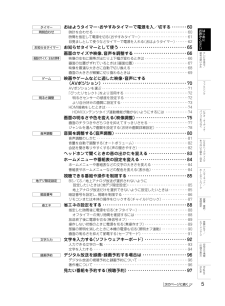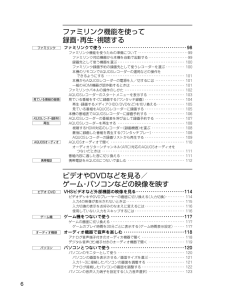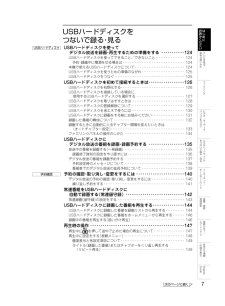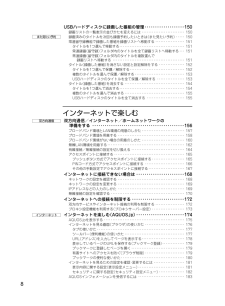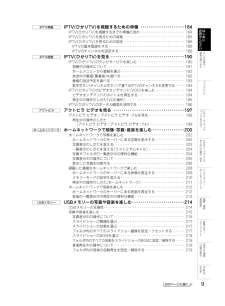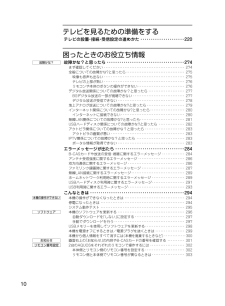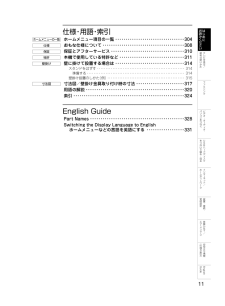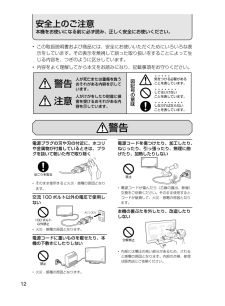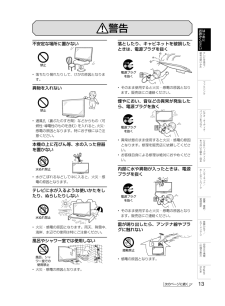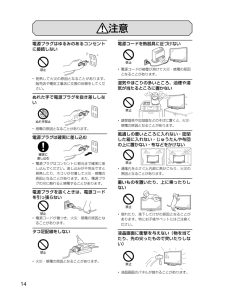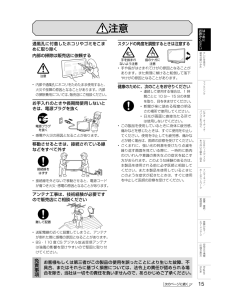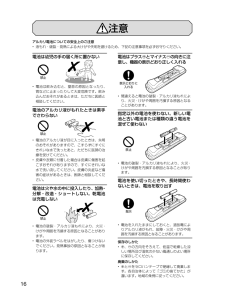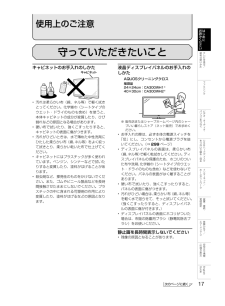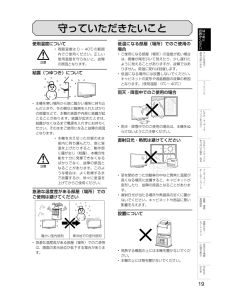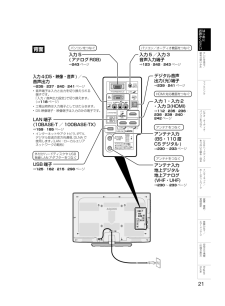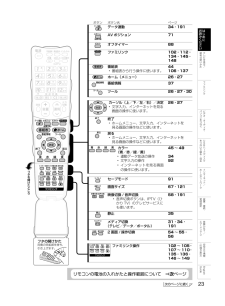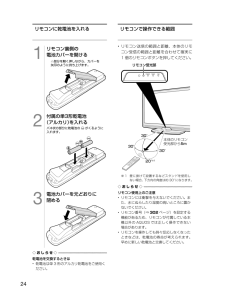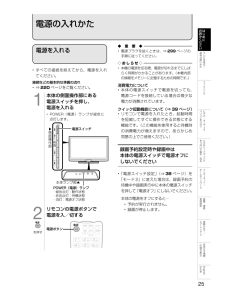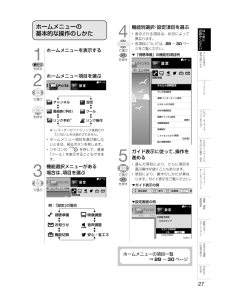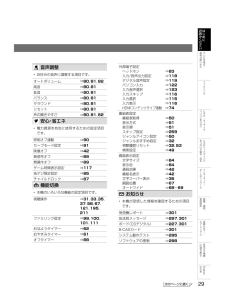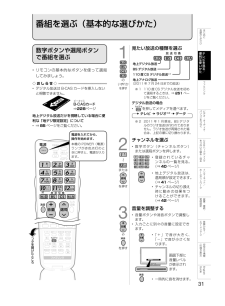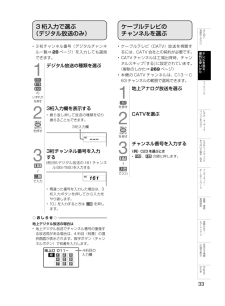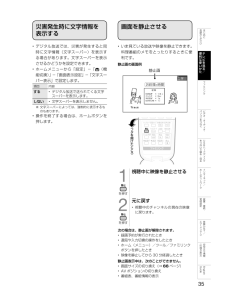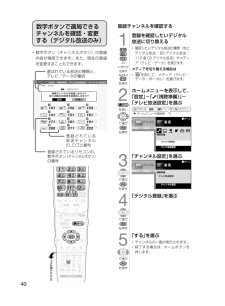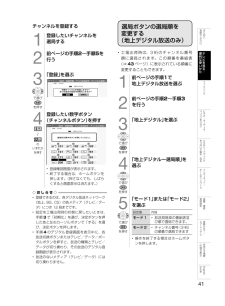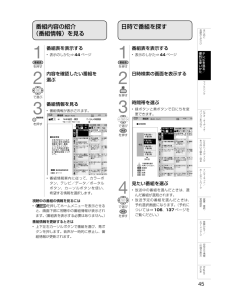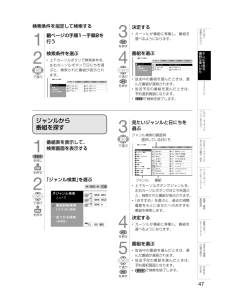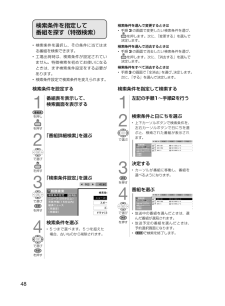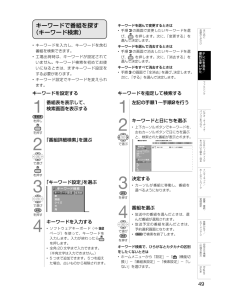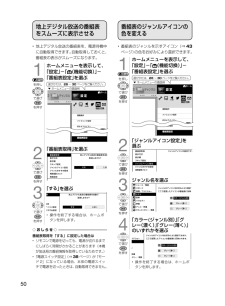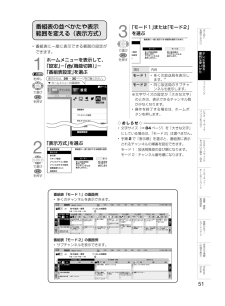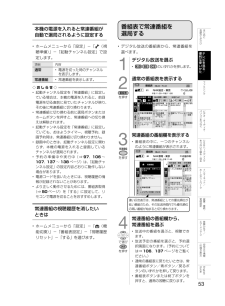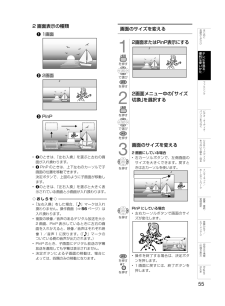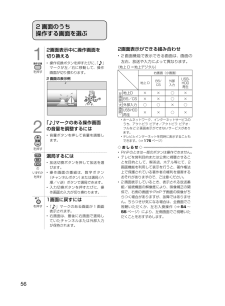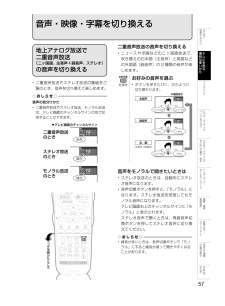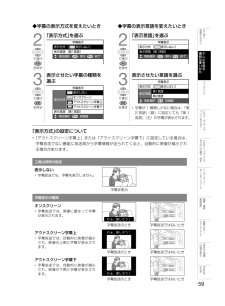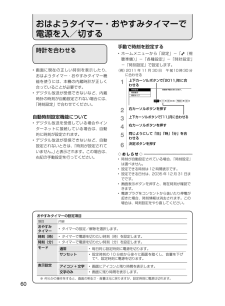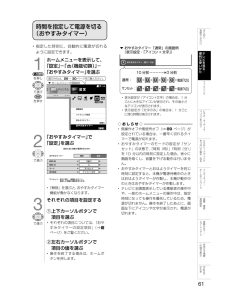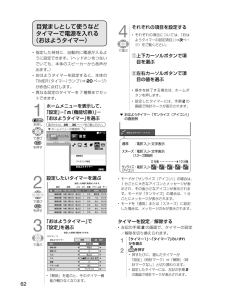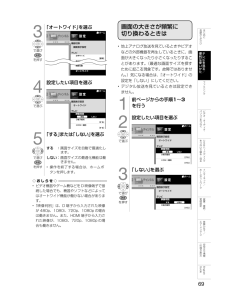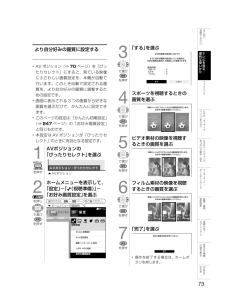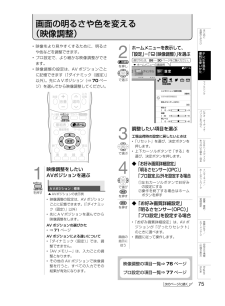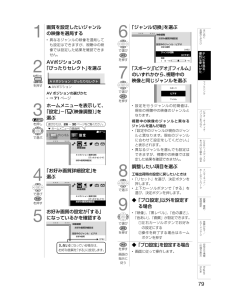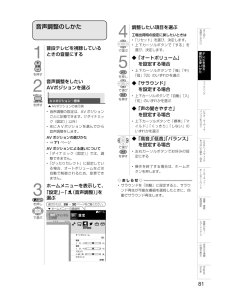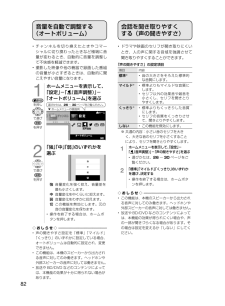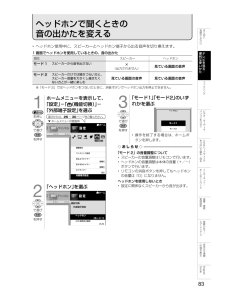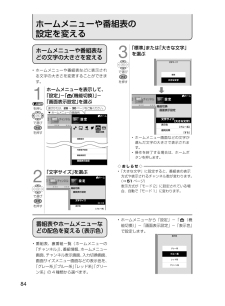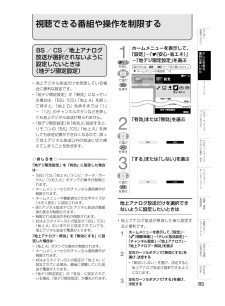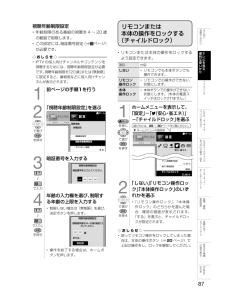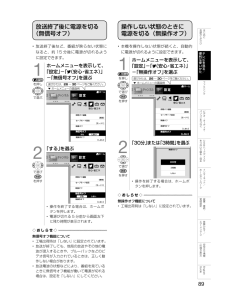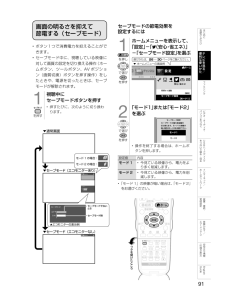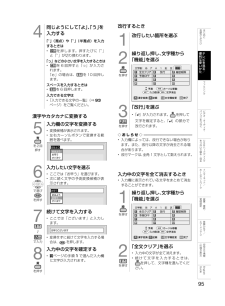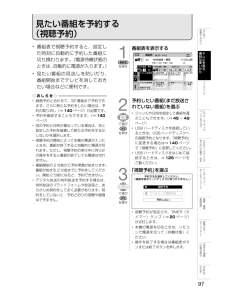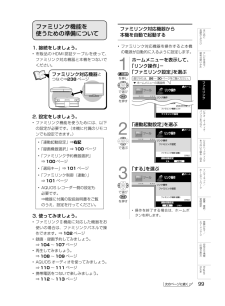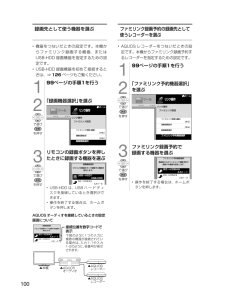102 / 332 ページ
現在のページURL
ファミリンクパネルの操作のしかたこのファミリンクパネルは、新しい機能です。ファミリンクⅡ機能に対応したアクオスオーディオ・BD プレーヤー・BD レコーダーを接続した場合に、ファミリンクパネルを表示できます。表示内容は機器により異なりま(す。)• ファミリンク対応機器と接続しているときは、ファミリンクパネルで、一時停止や再生などの操作ができます。1を押す2で選びファミリンクパネル(機器選択)を表示する• 機能選択ボタンを押し、ファミリンク機能選択メニューから「ファミリンクパネル」を選んでも表示できます。操作したい機器を選ぶファミリンクでつながっている機器がリンク操作表示されます。(ファミリンク)リンク操作 ファミリンクパネルを押すU S B−H D D 1HDDRECBD−HDW43RECBD−HDW32PLAY◆ 重 要 ◆• ファミリンクⅡ機能に対応していない機器(ファミリンクⅠ対応機器)では、ファミリンクパネルはお使いいただけません。プレ ー ヤ ー入力1入力2入力3オ ー ディオ3操作したい機能のボタンを選ぶリンク操作操作機器名(ファミリンク)REC.で選びREC.HDDレコーダーを押すBD-HDW43電源番組表録画リストポップアップメニューホームメディア切換早戻し再生早送り一時停止次停止30秒送り前10秒戻し録画画質項目選択録画録画停止決定 実行終了 終了操作ボタン詳しくは「操作ボタンの機能について」(⇒次ページ)をご覧ください。102LC-32V5.indb 102◇おしらせ◇• プレーヤーや AQUOS オーディオ、携帯電話と接続したときは、上記の操作パネルと異なる内容の操作パネルが表示されます。2011/01/06 14:03:55
参考になったと評価  144人が参考になったと評価しています。
144人が参考になったと評価しています。
このマニュアルの目次
-
1 .背厚 14.0mm家電リサイクル法では、お客様がご...背厚 14.0mm家電リサイクル法では、お客様がご使用済みのテレビ(ブラウン管式、液晶式、プラズマ式)を廃棄される場合は、 ・収集 運搬料金、再商品化等料金(リサイクル料金)をお支払いいただき、対象品を販売店や市町村に適正に引き渡すことが求められています。パソコン■ よくあるご質問などは パソコンから検索できますhttp://www.sharp.co.jp/support/シャープ お問い合わせ検索使い方や修理のご相談など【 お 客 様 相 談 センター 】■IP電話などからフリーダイヤルサービスをご利用...
-
2 .背厚 14.0mmSwitching the Di...背厚 14.0mmSwitching the Display Language to English付属品おはみめホームメニューなどの言語を英語にする(別売品については⇒ 223 ページ)読じくにださい• Using the Home menu screen, you can switch the on-screendisplay language to English.ホームメニューなどの画面表示を英語にすることができます。スタンド ×1リモコン ×1※リモコン用乾電池(単 3 形乾電池)×2スタンド金具...
-
3 .もくじおはみめ読じくにださ• 本書に掲載している画...もくじおはみめ読じくにださ• 本書に掲載している画面表示やイラストは説明用のものであり、実際の表示とは多少異なります。• 本取扱説明書では、特に機種名を明示している場合を除いて LC-32V5 を例にとって説明しています。LC-26V5、LC-20V5 は外形寸法などは異なりますが使いかたは同じです。• 本機を廃棄または譲渡する場合には、個人情報の消去(初期化)をお願いします。(⇒ 300 ページ)い便テなビ利レ使をい見かるた/ファミ設置別売品デジタル放送B-CASカードアンテナ接続初期設定アンテナ設定受信...
-
4 .テレビを見る選局CATV天気予報 株価・連動データ...テレビを見る選局CATV天気予報 株価・連動データ放送静止時刻表示電源入/切クイック起動選局効果番組表番組検索見つかる検索番組を選ぶ(基本的な選びかた)・・・・・・・・・・・・・・・・・・・・・・・・・・・・・・ 31数字ボタンや選局ボタンで番組を選ぶ ・・・・・・・・・・・・・・・・・・・・・・・・・・・・・・・・・・・31ホームメニューから番組を選ぶ ・・・・・・・・・・・・・・・・・・・・・・・・・・・・・・・・・・・・・・・・・32おすすめアイコンを表示する ・・・・・・・・・・・・・・・・・・・・...
-
5 .タイマー時刻合わせお知らせタイマー画面のサイズ/左...タイマー時刻合わせお知らせタイマー画面のサイズ/左右の黒帯ゲーム明るさ調整おはようタイマー おやすみタイマーで電源を入/切する ・・・・・・・ 60・おめ読お知らせタイマーとして使う ・・・・・・・・・・・・・・・・・・・・・・・・・・・・・・・・ 65画面のサイズや映像、音声を調整する ・・・・・・・・・・・・・・・・・・・・・・・・・ 66はみ時計を合わせる ・・・・・・・・・・・・・・・・・・・・・・・・・・・・・・・・・・・・・・・・・・・・・・・・・・・・・・・60時間を指定して電源を切る(おやす...
-
6 .ファミリンク機能を使って録画 再生 視聴する・・フ...ファミリンク機能を使って録画 再生 視聴する・・ファミリンク見ている番組の録画AQUOSレコーダー録画予約再生AQUOSオーディオ携帯電話ファミリンクで使う ・・・・・・・・・・・・・・・・・・・・・・・・・・・・・・・・・・・・・・・・ 98ファミリンク機能を使うための準備について ・・・・・・・・・・・・・・・・・・・・・・・・・・・・・99ファミリンク対応機器から本機を自動で起動する ・・・・・・・・・・・・・・・・・・・・・・・99録画先として使う機器を選ぶ ・・・・・・・・・・・・・・・・・・・・...
-
7 .おはみめUSBハードディスクをつないで録る 見る・...おはみめUSBハードディスクをつないで録る 見る・USBハードディスク読じくにださUSBハードディスクを使ってデジタル放送を録画 再生するための準備をする ・・・・・・・・・・・124・USBハードディスクを使ってできること/できないこと ・・・・・・・・・・・・・・・・・予約 録画中に電源を切る場合は ・・・・・・・・・・・・・・・・・・・・・・・・・・・・・・・・・・・・・本機で使えるUSBハードディスクについて ・・・・・・・・・・・・・・・・・・・・・・・・・・・・・USBハードディスクを使うための...
-
8 .USBハードディスクに録画した番組の管理 ・・・・...USBハードディスクに録画した番組の管理 ・・・・・・・・・・・・・・・・・・・150また見たい予約録画リストの一覧表示の並びかたを変えるには ・・・・・・・・・・・・・・・・・・・・・・・・・録画済みのタイトルを次回も録画予約したいときは(また見たい予約)・・・・・常連留守録機能で録画した番組を録画リストへ移動する ・・・・・・・・・・・・・・・・・タイトルを1つ選んで移動する ・・・・・・・・・・・・・・・・・・・・・・・・・・・・・・・・・・・・・・常連録画(留守録)フォルダ内のタイトルを全て録画リス...
-
9 .IPTV準備IPTV(ひかりTV)を視聴するための...IPTV準備IPTV(ひかりTV)を視聴するための準備 ・・・・・・・・・・・・・・・・・・・・・184IPTV(ひかりTV)を視聴するまでの準備の流れ ・・・・・・・・・・・・・・・・・・・・・・・・・・IPTV(ひかりTV)を見るための接続 ・・・・・・・・・・・・・・・・・・・・・・・・・・・・・・・・・・・IPTV(ひかりTV)を見るための設定 ・・・・・・・・・・・・・・・・・・・・・・・・・・・・・・・・・・・IPTVの基本登録をする ・・・・・・・・・・・・・・・・・・・・・・・・・・・・・・...
-
10 .テレビを見るための準備をするテレビの設置 接続 受...テレビを見るための準備をするテレビの設置 接続 受信設定の進めかた ・・・・・・・・・・・・・・・・・・・・・220・ ・困ったときのお役立ち情報故障かな?故障かな?と思ったら ・・・・・・・・・・・・・・・・・・・・・・・・・・・・・・・・・・・・・274まず確認してください ・・・・・・・・・・・・・・・・・・・・・・・・・・・・・・・・・・・・・・・・・・・・・・・全般についての故障かな?と思ったら ・・・・・・・・・・・・・・・・・・・・・・・・・・・・・・・・・・映像も音声も出ない ・・・・・・・...
-
11 .おはみめ仕様 用語 索引・・ホームメニューの一覧仕...おはみめ仕様 用語 索引・・ホームメニューの一覧仕様保証特許壁掛け読ホームメニュー項目の一覧 ・・・・・・・・・・・・・・・・・・・・・・・・・・・・・・・・・304おもな仕様について ・・・・・・・・・・・・・・・・・・・・・・・・・・・・・・・・・・・・・・・308保証とアフターサービス ・・・・・・・・・・・・・・・・・・・・・・・・・・・・・・・・・・・310本機で使用している特許など ・・・・・・・・・・・・・・・・・・・・・・・・・・・・・・・311壁に掛けて設置する場合は ・・・・・・・・・・...
-
12 .安全上のご注意本機をお使いになる前に必ず読み、正し...安全上のご注意本機をお使いになる前に必ず読み、正しく安全にお使いください。• この取扱説明書および商品には、安全にお使いいただくためにいろいろな表示をしています。その表示を無視して誤った取り扱いをすることによって生じる内容を、つぎのように区分しています。• 内容をよく理解してから本文をお読みになり、記載事項をお守りください。警告注意図人が死亡または重傷を負うおそれがある内容を示しています。人がけがをしたり財産に損害を受けるおそれがある内容を示しています。気をつける必要があることを表しています。記号の意味して...
-
13 .警告おはみめ読じくにだ不安定な場所に置かない落とし...警告おはみめ読じくにだ不安定な場所に置かない落としたり、キャビネットを破損したときは、電源プラグを抜くさい便テなビ利レ使をい見かる禁止• 落ちたり倒れたりして、けがの原因となります。た/電源プラグを抜くファ異物を入れないミ• そのまま使用すると火災・感電の原因となります。販売店にご連絡ください。リンク煙やにおい、音などの異常が発生したら、電源プラグを抜くパビコオ禁止ソデン• 通風孔(裏ぶたのすき間)などからもの(可燃性 導電性のものを含む)・を入れると、 ・火災感電の原因となります。特にお子様にはご注意くだ...
-
14 .注意電源プラグはゆるみのあるコンセントに接続しない...注意電源プラグはゆるみのあるコンセントに接続しない電源コードを熱器具に近づけない禁止禁止• 発熱して火災の原因となることがあります。販売店や電気工事店に交換の依頼をしてください。• 電源コードの被覆が溶けて火災・感電の原因となることがあります。湿気やほこりの多いところ、油煙や湯気が当たるところに置かないぬれた手で電源プラグを抜き差ししない禁止ぬれ手禁止• 感電の原因となることがあります。電源プラグは確実に差し込む• 調理器具や加湿器などのそばに置くと、火災・感電の原因となることがあります。風通しの悪いところ...
-
15 .注意おはみめ読じくにだ通風孔に付着したホコリやゴミ...注意おはみめ読じくにだ通風孔に付着したホコリやゴミをこまめに取り除くスタンドの角度を調整するときは注意するさい便テなビ利レ内部の掃除は販売店に依頼する手を挟まれないよう注意注意• 内部や通風孔にホコリをためたまま使用すると、火災や故障の原因となることがあります。内部の掃除費用については、販売店にご相談ください。お手入れのときや長期間使用しないときは、電源プラグを抜く電源プラグを抜く• 感電や火災の原因となることがあります。移動させるときは、接続されている線などをすべて外す接続線をはずす• 接続線を外さないで...
-
16 .注意アルカリ電池についての安全上のご注意• 液もれ...注意アルカリ電池についての安全上のご注意• 液もれ・破裂・発熱による大けがや失明を避けるため、下記の注意事項を必ずお守りください。電池は幼児の手の届く所に置かない電池はプラス⊕とマイナス⊖の向きに注意し、機器の表示どおり正しく入れる禁止• 電池は飲み込むと、窒息の原因となったり、胃などに止まったりして大変危険です。飲み込んだおそれがあるときは、ただちに医師と相談してください。電池のアルカリ液がもれたときは素手でさわらない表示どおりに入れる• 間違えると電池の破裂・アルカリ液もれにより、火災・けがや周囲を汚損...
-
17 .使用上のご注意おはみめ読じくにださい守っていただき...使用上のご注意おはみめ読じくにださい守っていただきたいこと便テなビ利レ使をい見かキャビネットのお手入れのしかたキャビネットるた/液晶ディスプレイパネルのお手入れのしかたAQUOSクリーニングクロスOILベンジンファ推奨品24×24cm:CA300WH1※40×30cm:CA300WH2※ミリンクシンナー• 汚れは柔らかい布(綿、ネル等)で軽く拭きとってください。化学雑巾(シートタイプのウエット・ドライのものも含め)を使うと、本体キャビネットの成分が変質したり、ひび割れなどの原因となる場合があります。• 硬い...
-
18 .守っていただきたいこと取扱い上のご注意長期間ご使用...守っていただきたいこと取扱い上のご注意長期間ご使用にならないとき• 液晶画面を強く押したり、ボールペンのような先の尖ったもので押さないでください。また、落としたり強い衝撃を与えないようにしてください。特に液晶画面のパネルが割れたり、傷がつく原因となります。• 振動の激しいところや不安定なところに置かないでください。また、絶対に落としたりしないでください。故障の原因となります。• 長期間使用しないと機能に支障をきたす場合がありますので、ときどき電源を入れて作動させてください。• 長期間ご使用にならないときは、...
-
19 .守っていただきたいことおはみめ読じくにだ使用温度に...守っていただきたいことおはみめ読じくにだ使用温度について注意• 周囲温度は 0 ∼ 40℃の範囲内でご使用ください。正しい使用温度を守らないと、故障の原因となります。結露(つゆつき)について低温になる部屋(場所)でのご使用の場合さい便テなビ利レ• ご使用になる部屋(場所)の温度が低い場合は、画像が尾を引いて見えたり、少し遅れたように見えることがありますが、故障ではありません。常温に戻れば回復します。• 低温になる場所には放置しないでください。キャビネットの変形や液晶画面の故障の原因となります。(使用温度:0...
-
20 .本体各部やリモコンボタンのなまえ• LC-32V5...本体各部やリモコンボタンのなまえ• LC-32V5 を例に説明していますが、LC-26V5、LC-20V5 も端子の配置は同じです。本体各部前面スピーカー• 左右にあります。スタンドREC(録画)ランプ⇒224・225ページ⇒135ページ• 市販品のUSB-HDD の録画中に、赤色で 点灯します。明るさセンサー受光部⇒76ページリモコン受光部⇒24ページPOWER(電源)ランプ• リモコンをここに ・緑色点灯:動作状態 向けて操作します。・赤色点灯:待機状態・消灯:電源オフ状態⇒25ページTIMER(タイマ...
-
21 .おはみめ読じくにださ背面パソコンをつなぐパソコン/...おはみめ読じくにださ背面パソコンをつなぐパソコン/オーディオ機器をつなぐい便利⇒243 ページ⇒123・242・243 ページビ入力 5 /入力 3音声入力端子テな入力 5( アナログ RGB)た入力 4(D5・映像・音声 ) /音声出力をい見かる/デジタル音声出力(光)端子⇒235・237・240・241 ページ• 音声端子は入力と出力を切り換えられる端子です。「入力 / 音声出力設定」で切り換えます。(⇒118 ページ)• 工場出荷時は入力端子としてはたらきます。• D5 映像端子・映像端子は入力のみの...
-
22 .リモコンのボタンボタンボタン名ページ電源25常連番...リモコンのボタンボタンボタン名ページ電源25常連番組52 ∼ 53画面表示• リモコン番号変更画面を表示36・37303インターネット175・190・194・196・198字幕• 字幕ボタンは、IPTV(ひかりTV)のテレビサービスにも使います。58・1913 桁入力(CATV)33VOD 操作195・199・211 チャンネル(数字)31• チャンネルの選局190• IPTV(ひかり TV)の選局• 文字や数字の入力、インターネットを見る画面の操作、本機の設定操作にも使います。 放送切換31(地上...
-
23 .ボタンボタン名ページデータ連動34・191おはみめ...ボタンボタン名ページデータ連動34・191おはみめ読AV ポジションじ71くにださオフタイマー88ファミリンク102・112・134・145・148い番組表• 番組表から行う操作に使います。をい見かるた/37ツールビレ使26・27番組情報テな利44106・137ホーム(メニュー)便26・27・30ファミリカーソル(上/下/左/右)/決定• 文字入力、インターネットを見る画面の操作に使います。ンク26・27パビコオソデン・を終了• ホームメニュー、文字入力、インターネットを見る画面の操作などに使います。オつー...
-
24 .リモコンに乾電池を入れる1リモコン裏側の電池カバー...リモコンに乾電池を入れる1リモコン裏側の電池カバーを開ける2リモコンで操作できる範囲付属の単3形乾電池(アルカリ)を入れる△部分を軽く押しながら、カバーを矢印のように持ち上げます。バネ状の部分に乾電池の入れます。• リモコン送信の範囲と距離、本体のリモコン受信の範囲と距離を合わせて確実に1 個のリモコンボタンを押してください。リモコン受光部がくるように30°本体のリモコン受光部から5m30°30°※120°※ 1 壁に掛けて設置するなどスタンドを使用しない場合、下方向の角度は約 30°になります。3◇おしら...
-
25 .電源の入れかたおはみめ読じくにださ◆ 重 要 ◆•...電源の入れかたおはみめ読じくにださ◆ 重 要 ◆• 電源プラグを抜くときは、⇒ 299 ページの手順に従ってください。電源を入れるい便テなビ利レ使をい• すべての接続を終えてから、電源を入れてください。接続などの基本的な準備の流れ• ⇒ 220 ページをご覧ください。1本体の側面操作部にある電源スイッチを押し、電源を入れる• POWER(電源)ランプが緑色に点灯します。電源スイッチ▲側面操見かる◇おしらせ◇• 本機の電源を切る際、電源が切れるまでにしばらく時間がかかることがあります。(本機内部の情報をメモリ...
-
26 .ホームメニューの使いかた• 本機の設定や操作を行う...ホームメニューの使いかた• 本機の設定や操作を行うとき、その入り口となる画面のことを「ホームメニュー」と呼びます。• ここでは、ホームメニューの見かたや使いかたについて説明します。ホームメニューの画面例機能選択メニュー項目ホームメニュー項目(ホームメニュー項目により、表示されない場合もあります。)ガイド表示• 選択した項目のガイダンスが表示されます。• 選択した項目により表示内容が変わります。• この位置、もしくは画面下に表示されます。• アイコンを選びます。• 選んだ機能選択メニュー名が表示されます。ホー...
-
27 .4ホームメニューの基本的な操作のしかた12ホームメ...4ホームメニューの基本的な操作のしかた12ホームメニューを表示するで選び機能別選択 設定項目を選ぶ・めじくにださい便テなビ利を押すレ使をホームチャンネルい見かる設 定た/ 実行 前画面戻るホームメニュー項目を選ぶ視聴準備フホーム約ァ設 定チャンネルミかんたん初期設定かんたん初期設定リンクテレビ放送設定通信(インターネット)設定で選びチャンネル•設定番組表(予約)ツールを押すUSB HDD設定‐パビコオお好み画質設定ソデン・起動チャンネル設定リンク予約※リンク操作• ホームメニュー項目を選び直したいときは...
-
28 .ホームメニューの項目一覧チャンネル⇒32設定• ホ...ホームメニューの項目一覧チャンネル⇒32設定• ホームメニューから放送の種類→番組(またはチャンネル)の順に選んで視聴できます。• 本機をお使いになるためのさまざまな設定を行うことができます。視聴準備工場出荷時のデジタルチャンネル一覧(2011 年 1 月現在)地上デジタル放送のチャンネル数字ボタン(チャンネルボタン)123456789101112かんたん初期設定チャンネル番号チャンネル名NHK 総合・東京NHK 教育・東京テレビ放送設定 チャンネル設定011021ー アンテナ設定 地域設定ー日本テレビテレ...
-
29 .おはみめ読じくにださい便テなビ利レ使をい見か音声調...おはみめ読じくにださい便テなビ利レ使をい見か音声調整• お好みの音声に調整する項目です。オートボリューム⇒80、81、82高音⇒80、81低音⇒80、81バランス⇒80、81サラウンド⇒80、81リセット⇒80、81声の聞きやすさ⇒80、81、82安心 省エネ・• 電力資源を有効に使用するための設定項目です。照明オフ連動セーブモード設定映像オフ無信号オフ⇒90⇒91⇒42⇒89無操作オフ⇒89ゲーム時間表示設定⇒117地デジ限定設定チャイルドロック⇒85⇒87機能切換• 本機のいろいろな機能の設定項目です。...
-
30 .ツールリンク操作• 便利な機能をショートカットメニ...ツールリンク操作• 便利な機能をショートカットメニューにまとめました。お知らせタイマー⇒65時計表示⇒36AQUOSインフォメーション ⇒183• 外部機器とファミリンク接続している場合に、本機から外部機器の操作を行うことができます。レコーダー電源入/切⇒101ファミリンクパネル⇒102、112、134タイマー機能 おはようタイマー おやすみタイマー オフタイマー⇒62⇒61⇒88録画リストから再生⇒109スタートメニュー表示⇒103機器のメディア切換⇒1052画面⇒54リンク予約(録画予約)⇒107操作切...
-
31 .番組を選ぶ(基本的な選びかた)おはみめ読じくにださ...番組を選ぶ(基本的な選びかた)おはみめ読じくにださ数字ボタンや選局ボタンで番組を選ぶ1テなビ利レ使を地上デジタル放送い見たかる/地上アナログ放送のいずれか (2011 年 7 月 24 日までの放送)を押す※ 1 110 度 CS デジタル放送を初めて選局するときは、⇒ 251 ページをご覧ください。ビーキャスファミリンクデジタル放送の場合•地上デジタル放送だけを視聴している場合に便利な「地デジ限定設定」について• ⇒ 85 ページをご覧ください。を押してメディアを選べます。テレビラジオ※2データパビコオソ...
-
32 .ホームメニューから番組を選ぶおすすめアイコンを表示...ホームメニューから番組を選ぶおすすめアイコンを表示する• ホームメニューの番組一覧を表示して、番組名を確認しながら選局してみましょう。1ホームメニューを表示して、「チャンネル」を選ぶで選び、おすすめアイコン▼ ホームメニューの画面例ホーム約チャンネル番組表 予約HDD地上DHDDホームリンク予約× ××× ×××択 で実行 で終了決定戻るで選び番組表 予約チャンネル×××××× ××× ×××で項目を選択 で実行 で終了決定戻るBS地上デジタルおすすめ1NHK...
-
33 .3 桁入力で選ぶ(デジタル放送のみ)ケーブルテレビ...3 桁入力で選ぶ(デジタル放送のみ)ケーブルテレビのチャンネルを選ぶおはみめ読じくにださい• 3 桁チャンネル番号(デジタルチャンネル一覧⇒ 28 ページ)を入力しても選局できます。1デジタル放送の種類を選ぶのいずれかを押す23桁入力欄を表示する• 繰り返し押して放送の種類を切り換えることもできます。3桁入力欄を押すBS3桁チャンネル番号を入力する∼(例) デジタル放送の 161 チャンネBSル(BS-TBS)を入力する12便テなビ利レ使をい見かるた/ファミリ地上アナログ放送を選ぶンクを押すパビコオソデCA...
-
34 .データ放送で天気予報や株価などの情報を見る• デー...データ放送で天気予報や株価などの情報を見る• データ放送には、テレビ放送に連動した「連動データ放送」と、データ放送専門の「独立データ放送」があります。データ放送画面の基本操作• データ放送は放送局側で制作したメニュー画面により操作が異なりますので、画面の表示に従って操作してください。• 例えば、カーソルボタン(上・下・左・右)で画面の項目を選んで決定したり、カラーボタン(青・赤・緑・黄)で対応する項目を選んだりして操作します。連動データ放送を表示する独立データ放送の番組から選ぶカラーボタンを押す連動データ放...
-
35 .災害発生時に文字情報を表示する画面を静止させるおは...災害発生時に文字情報を表示する画面を静止させるおはみめ読じくにださい• デジタル放送では、災害が発生すると同時に文字情報(文字スーパー)を表示する場合があります。文字スーパーを表示させるかどうかを設定できます。• ホームメニューから「設定」−「 (機能切換)」−「画面表示設定」−「文字スーパー表示」で設定します。項目• いま見ている放送や映像を静止できます。料理番組のメモをとったりするときに便利です。便テなビ静止画の画面例い利レ使を見かるた静止画/12地上A12フ音声: 主/副ァミ内容する• デジタル放送で...
-
36 .時刻を表示する/時刻表示のタイプを変える時刻表示の...時刻を表示する/時刻表示のタイプを変える時刻表示のしかたを選ぶ• ホームメニューから「設定」−「 (視聴準備)」−「各種設定」−「時計設定」−「時刻表示」で設定します。項目内容する• 画面表示ボタンを押すたびに、現在時刻を表示/非表示にします。する• 毎時 00 分と 30 分に現在時刻を表示します。(30 分ごと)しない• 表示しません。•「する」に設定したときは、を押すごとに、以下のように表示が変わります。時刻表示のタイプを変える(時計タイプ)• 時刻表示するときの、時計のタイプを変えられます。• ホー...
-
37 .放送の種類やチャンネルの確認のしかたデジタル放送の...放送の種類やチャンネルの確認のしかたデジタル放送の番組の詳細を知りたいときはおはみめ読じくにださい• 放送の種類やチャンネルはテレビ画面のチャンネルサインで確認できます。1を押す• デジタル放送の番組視聴中に、番組情報が表示できます。テなチャンネルサインを表示する便ビ利レ使をい見かるた/▼テレビ画面のチャンネルサイン数字ボタン(チャンネルボタン)の番号常連番組選局中は、常連番組アイコン(⇒52 ページ)が表示されます。フ視聴中の番組の放送局名クNHK hBS 103音声 ステレオ映像 1080i字...
-
38 .電源スイッチの設定をする• 本体の電源スイッチを切...電源スイッチの設定をする• 本体の電源スイッチを切ったとき、電源オフになるか待機状態になるかの設定ができます。• 電源オフになると、予約や実行中の録画が中止されます。待機状態では、予約や実行中の録画は実行されます。項目内容モード 1• 本体の電源スイッチを切ると、予約や実行中の録画があるなしに関わらず待機状態になります。• リモコンの電源ボタンで電源を切った場合も同様です。モード 2• 本体の電源スイッチを切ると、電源がオフになり、予約や実行中の録画が中止されます。• お買い上げ時は、「モード 1」に設定さ...
-
39 .電源を入れてから画面が出るまでの時間を早くするおは...電源を入れてから画面が出るまでの時間を早くするおはみめ読じくにださクイック起動設定とは• クイック起動設定とは、電源を入れてから画面が出るまでの時間を早くするための設定です。項目しないする(常に有効)する(2 時間のみ有効)1いホームメニューを表示して、」「設定」「 (視聴準備)−−「各種設定」を選ぶを押し選びかたは、26 ∼ 30 ページをご覧ください。内容▼ ホームメニューの画面例• 電源切後 2 時間のみクイック起動を有効にします。◆ 重 要 ◆• 電源プラグを抜くときは、クイック起動を「しない」に設...
-
40 .数字ボタンで選局できるチャンネルを確認・変更する(...数字ボタンで選局できるチャンネルを確認・変更する(デジタル放送のみ)• 数字ボタン(チャンネルボタン)の登録内容が確認できます。また、現在の登録を変更することもできます。選ばれている放送の種類と、テレビ/データの種別[テレビ 設定…視聴準備…テレビ放送設定…チャンネル設定][B … テレビ]SBSジャパン21 27視聴チャンネルを登録しますか?または現在の設定を初期化しますか?登録初期化12345678登録チャンネルを確認する1のいずれかを押す登録を確認したいデジタル放送に切り換える• 確認したいデ...
-
41 .チャンネルを登録する123登録したいチャンネルを選...チャンネルを登録する123登録したいチャンネルを選局する前ページの手順2∼手順5を行う「登録」を選ぶ[テレビ 設定…視聴準備…テレビ放送設定…チャンネル設定][B … テレビ]SBSジャパン21 27視聴チャンネルを登録しますか?または現在の設定を初期化しますか?登録初期化で選びを押す4登録したい数字ボタン(チャンネルボタン)を押す[テレビ 設定…視聴準備…テレビ放送設定…チャンネル設定][B … テレビ]S1 27BSジャパン2選局ボタンの選局順を変更する(地上デジタル放送のみ)• 工 場...
-
42 .番組名を表示する• 選局したときに、番組名を表示す...番組名を表示する• 選局したときに、番組名を表示するように設定することができます。• ホームメニューから「設定」−「 (機能切換)」−「画面表示設定」−「番組名表示」で設定します。項目内容する• 選局したときに、番組タイトルや放送時間が画面に表示されます。選局したチャンネルで次の番組が2 分以内に始まる場合は、次の番組名と時間も表示されます。しない• 何も表示しません。◇おしらせ◇• 2 画面で PinP 表示(⇒ 55 ページ)しているときは、子画面に次番組は表示されません。映像を消して音声だけを聞く(映...
-
43 .番組表の使いかたおはみめIPTV の番組表について...番組表の使いかたおはみめIPTV の番組表について• ⇒ 193 ページをご覧ください。読じくにださい• テレビ画面にデジタル放送の番組表を表示して、その中から番組を選べます。(地上アナログ放送の番組表はありません。)便テなビ利レ使を番組表の画面例い選んでいる番組の情報選択中の放送の種類とテレビ/データの種別テレビ番組表1011 今日 4[木] 5[金] 6[土] 7[日] 8[月] 9[火] 10[水][地上D…テレビ]NHK総合・東京見かチャンネル名とチャンネル番...
-
44 .番組表で番組を選ぶ• 番組表を表示して、選局してみ...番組表で番組を選ぶ• 番組表を表示して、選局してみましょう。1を押す番組表を表示する• 放送切換ボタンやテレビ/データ/ポータルボタンで、放送の種類(番組表の表示内容)を変更できます。モード 1 の画面例(放送局名の表示は変更になることがあります。)テレビ番組表1011 今日 4[木] 5[金] 6[土] 7[日] 8[月] 9[火] 10[水][地上D…テレビ]NHK総合・東京11/3[水] 午前 11:00くらしの知恵袋午前 11:00∼午前 11:55NHK総合...
-
45 .番組内容の紹介(番組情報)を見る日時で番組を探すお...番組内容の紹介(番組情報)を見る日時で番組を探すおはみめ読じくにださ1212番組表を表示する• 表示のしかた⇒ 44 ページを押すい番組表を表示する便なビレ使をい見かを押す内容を確認したい番組を選ぶテ利• 表示のしかた⇒ 44 ページるた/日時検索の画面を表示するファミリンクを押すで選ぶ3番組情報を見る• 番組情報が表示されます。テレビ番組表1011 今日 4[木] 5[金[地上D…テレビ]NHK総合・東京くらしの知恵袋3時間帯を選ぶ• 緑ボタンと黄ボタンで日にちを変更できます。テレビ番組表パビ...
-
46 .ジャンルとキーワードを組み合わせて番組を探す(見つ...ジャンルとキーワードを組み合わせて番組を探す(見つかる検索)• 番組の特徴・ジャンル・キーワードを組み合わせて、より詳細な条件に当てはまる番組を検索できます。• 工場出荷時は、検索条件が設定されていません。見つかる検索を初めてお使いになるときは、まず検索条件設定をする必要があります。検索条件は、変更できます。で選びを押す検索条件を選んで変更するときは• 手順 3 の画面で変更したい検索条件を選び、を押します。次に、「変更する」を選んで決定します。検索条件を選んで消去するときは• 手順 3 の画面で消去したい...
-
47 .34検索条件を指定して検索する12で選ぶ前ページの...34検索条件を指定して検索する12で選ぶ前ページの手順1∼手順2を行う決定するおはみめ読じ• カーソルが番組に移動し、番組を選べるようになります。くにださいを押す検索条件を選ぶ• 上下カーソルボタンで検索条件を、左右カーソルボタンで日にちを選ぶと、検索された番組が表示されます。ニュース音楽(未設定)すべての条件4 水][5 木][6 金][テなビ利レ■ 見 つかる検 索今日ニュース音楽(未設定)すべての条件4 水][5 木][6 金][使を7 土][NHK BS101 1 1 CDEニュースNHK BS20...
-
48 .検索条件を指定して番組を探す(特徴検索)検索条件を...検索条件を指定して番組を探す(特徴検索)検索条件を選んで変更するときは• 手順 3 の画面で変更したい検索条件を選び、を押します。次に、「変更する」を選んで決定します。• 検索条件を選択し、その条件に当てはまる番組を検索できます。• 工場出荷時は、検索条件が設定されていません。特徴検索を初めてお使いになるときは、まず検索条件設定をする必要があります。• 検索条件設定で検索条件を変えられます。検索条件を選んで消去するときは• 手順 3 の画面で消去したい検索条件を選び、検索条件を設定する検索条件を指定して検索...
-
49 .キーワードで番組を探す(キーワード検索)キーワード...キーワードで番組を探す(キーワード検索)キーワードを選んで変更するときは• 手順 3 の画面で変更したいキーワードを選おはみめ読じくにび、を押します。次に、「変更する」を選んで決定します。• キーワードを入力し、キーワードを含む番組を検索できます。• 工場出荷時は、キーワードが設定されていません。キーワード検索を初めてお使いになるときは、まずキーワード設定をする必要があります。• キーワード設定でキーワードを変えられます。さいキーワードを選んで消去するときは• 手順 3 の画面で消去したいキーワードを選キー...
-
50 .地上デジタル放送の番組表をスムーズに表示させる番組...地上デジタル放送の番組表をスムーズに表示させる番組表のジャンルアイコンの色を変える• 地上デジタル放送の番組表を、電源待機中に自動取得できます。自動取得しておくと、番組表の表示がスムーズになります。1ホームメニューを表示して、「設定」「 (機能切換)−−」「番組表設定」を選ぶ• 番組表のジャンルを示すアイコン(⇒ 43ページ)の色をお好みにより選択できます。1ホームメニューを表示して、「設定」「 (機能切換)−−」「番組表設定」を選ぶ選びかたは、26 ∼ 30 ページをご覧ください。を押し▼ ホームメニュー...
-
51 .3番組表の並べかたや表示範囲を変える(表示方式)•...3番組表の並べかたや表示範囲を変える(表示方式)• 番組表に一度に表示できる範囲の設定ができます。1を押し「モード1」または「モード2」を選ぶモード1ン設定テなビ利レ使を見かるた項目内容モード 1モード 2/• 多くの放送局を表示します。※• 同じ放送局のサブチャンネルも表示します。設 定ファミリンク※文字サイズの設定が「大きな文字」のときは、表示できるチャンネル数が少なくなります。• 操作を終了する場合は、ホームボタンを押します。× ××× ×××択 で実行 で終了決定戻るを押す便...
-
52 .常連番組機能で番組を見る(デジタル放送のみ)• 常...常連番組機能で番組を見る(デジタル放送のみ)• 常連番組機能は、いつも見ている番組(デジタル放送の番組)が手軽に見られる便利な機能です。本機を使い込むうちに、その曜日時刻にいつも見ている番組をすぐに選局できるようになります。◆ 重 要 ◆• 常連番組機能は、デジタル放送に対応する機能です。• 本機をご購入いただいて初めてお使いになる場合など視聴履歴がないときは、常連番組機能が正しく動作しません。◇おしらせ◇• 曜日と時間帯ごとによく見ていた番組(ジャンル)が常連番組の候補になります。• 常連番組は、その時間...
-
53 .本機の電源を入れると常連番組が自動で選局されるよう...本機の電源を入れると常連番組が自動で選局されるように設定する番組表で常連番組を選局するおはみめ読じくにださい• ホームメニューから「設定」−「 (視聴準備)」−「起動チャンネル設定」で設定します。項目内容通常• 電源を切った時のチャンネルを表示します。常連番組• 常連番組を表示します。◇おしらせ◇• 起動チャンネル設定を「常連番組」に設定している場合は、本機の電源を入れると、前回電源を切る直前に見ていたチャンネルが映り、その後に常連番組に切り換わります。• 常連番組に切り換わる前に選局ボタンまたはホームボタ...
-
54 .2つの画面を表示して見る2 画面で見る• 本機は ...2つの画面を表示して見る2 画面で見る• 本機は 2 つの異なる映像を同時に表示できます。12画面メニューを表示する2画面1画面2画面P in Pサイズ切換左右入換を押す2表示のしかたを選ぶ2画面1画面2画面P in Pで選びサイズ切換左右入換を押す◇おしらせ◇• 2 画面表示しているとき、次の操作はできません。• ホームメニューの表示• 番組表の表示• 画面サイズの切り換え(⇒ 66 ページ)• AV ポジションの切り換え• 画面の静止• 2 画面機能を入/切すると、まれに映像が一瞬途切れた状態になること...
-
55 .2 画面表示の種類 ❶ 1画面画面のサイズを変える...2 画面表示の種類 ❶ 1画面画面のサイズを変えるはみ1おめ読じくにださ2画面またはPinP表示にするい便テなビ利レ使をい見を押すかるた ❷ 2画面/で選びファミを押す2リンク2画面メニュー中の「サイズ切換」を選択するパビコオソ ❸ PinPデを押すン・をオつーなデぐィオで選び・を押す• ❷のときは、「左右入換」を選ぶと左右の画面が入れ換わります。• ❸ PinP のときは、上下左右のカーソルで子画面の位置を移動できます。決定ボタンで、上図のように子画面が移動します。• ❸のときは、「左右入換」を選ぶと大き...
-
56 .2 画面のうち操作する画面を選ぶ1を押す2画面表示...2 画面のうち操作する画面を選ぶ1を押す2画面表示中に操作画面を切り換える• 操作切換ボタンを押すたびに、 」「マークが左/右に移動して、操作画面が切り換わります。2画面表示ができる組み合わせ• 2 画面機能で表示できる画面は、画面の左右、放送や入力によって異なります。(地上 D =地上デジタル)右画面(小画面)2 画面の表示例地上 D左画 地上DBS/CS外部入力USBHDD再生××○×面︵ BS/CS××○×画 外部入力○○×○︶××○×大面 USB-HDD2「 」マークのある操作画面の音量を調整するに...
-
57 .音声・映像・字幕を切り換えるおはみめ読じくにださい...音声・映像・字幕を切り換えるおはみめ読じくにださい地上アナログ放送で二重音声放送(二ヶ国語、主音声+副音声、ステレオ)の音声を切り換える二重音声放送の音声を切り換える• ニュースや洋画などの二ヶ国語放送で、吹き替えの日本語(主音声)と英語などの外国語(副音声)の 2 種類の音声が楽しめます。便テなビ利レ使をい見かるた/お好みの音声を選ぶ• 二重音声放送やステレオ放送の番組をご覧のとき、音声を切り換えて楽しめます。を押すファ• ボタンを押すたびに、次のように切り換わります。ミリンク▼画面表示◇おしらせ◇10主...
-
58 .デジタル放送で映像・音声・字幕を切り換える• 複数...デジタル放送で映像・音声・字幕を切り換える• 複数の映像(最大 4 つ)または音声(最大 8 つ)がある番組をご覧のとき、映像および音声を切り換えて楽しめます。• 字幕のある番組をご覧のとき、字幕を表示できます。複数の字幕がある番組の場合は、字幕を切り換えて楽しめます。複数の映像を楽しむ映像を切り換えるを押す• ボタンを押すたびに映像※が切り換わり、テレビ画面右上のチャンネルサインに映像表示が出ます。※ 番組によって映像の数は異なります。複数の音声を切り換える▼テレビ画面のチャンネルサインNHK hBS ...
-
59 .◆字幕の表示方式を変えたいとき2「表示方式」を選ぶ...◆字幕の表示方式を変えたいとき2「表示方式」を選ぶ字幕表示表示方式 [ 表示しない]表示言語 [第1言語]項目選択で選び決定実行戻る終了◆字幕の表示言語を変えたいとき2おはみめ読「表示言語」を選ぶじで選びくにださい字幕表示表示方式 [ 表示しない]便テなビ表示言語 [第1言語]項目選択決定実行戻る利レ終了使をいを押す3表示させたい字幕の種類を選ぶ字幕表示3表示しないで選び表示方式オンスクリーンアウトスクリーン字幕下を押すで選びを押す表示言語 [第1言語]項目選択戻る前画面るた/表示させたい言語を選ぶ...
-
60 .おはようタイマー・おやすみタイマーで電源を入/切す...おはようタイマー・おやすみタイマーで電源を入/切する手動で時刻を設定する時計を合わせる• ホームメニューから「設定」−「 (視聴準備)」−「各種設定」−「時計設定」−「時刻設定」で設定します。• 画面に現在の正しい時刻を表示したり、おはようタイマー・おやすみタイマー機能を使うには、本機の内蔵時計が正しく合っていることが必要です。• デジタル放送が受信できないなど、内蔵時計の時刻が自動設定されない場合には、「時刻設定」で合わせてください。(例)2011 年 11 月 30 日 午 前10 時 30 分に合わ...
-
61 .時間を指定して電源を切る(おやすみタイマー)おはみ...時間を指定して電源を切る(おやすみタイマー)おはみめ読じくにださい• 指定した時刻に、自動的に電源が切れるように設定できます。1ホームメニューを表示して、「設定」「 (機能切換)−−」「おやすみタイマー」を選ぶを押し選びかたは、26 ∼ 30 ページをご覧ください。▼ ホームメニューの画面例ホーム約で選びチャンネル設 定× ××× ×××択 で実行 で終了決定戻るを押す機能切換視聴操作ファミリンク設定▼ おやすみタイマー「通常」の画面例 (表示設定:「アイコン + 文字」)便テなビ利...
-
62 .4目覚ましとして使うなどタイマーで電源を入れる(お...4目覚ましとして使うなどタイマーで電源を入れる(おはようタイマー)• 指定した時刻に、自動的に電源が入るように設定できます。(ヘッドホンをつないでいても、本体のスピーカーから音声が出ます。)• おはようタイマーを設定すると、本体のTIMER(タイマー)ランプ(⇒ 20 ページ)が赤色に点灯します。• 異なる設定のタイマーを 7 種類までセットできます。1ホームメニューを表示して、「設定」「 (機能切換)−−」「おはようタイマー」を選ぶを押しそれぞれの項目を設定する• それぞれの項目については、「おはようタイ...
-
63 .おはようタイマーの設定項目項目おはみめ読じ内容おは...おはようタイマーの設定項目項目おはみめ読じ内容おはようタイマー• タイマーで電源を入れたい曜日を設定します。「毎日」「月−土」「月−金」「毎週○曜」(○は日から土のいずれか)「1 回だけ」の中から選べます。に• タイマーの設定/解除を選択します。「1 回だけ」に設定されているタイマーが動作した後は、自動的に「解除」になります。曜日ください便テなビ利レ時刻(時) • タイマーで電源を入れたい時刻(時)を設定します。時刻(分) • タイマーで電源を入れたい時刻(分)を設定します。使入力をかい• タイマーで電源が...
-
64 .◇おしらせ◇おはようタイマーを「設定」にすると• ...◇おしらせ◇おはようタイマーを「設定」にすると• 「解除」にするまで、設定した曜日に繰り返しおはようタイマーが働きます。• おはようタイマーで電源が入ってから2時間操作をしない場合は、電源が切れます。(電源が切れる5分前になると画面左下にメッセージが表示されます。)• 7 種類のタイマーのうち、同じ時刻が設定されている場合は、「曜日」が「1 回だけ」のタイマーが優先されます。次にタイマー番号の小さいものが優先されます。• 「曜日」が「1 回だけ」の設定で同時刻のタイマーがある場合は、タイマー番号の小さいもの...
-
65 .お知らせタイマーとして使うおはみめ読じくにださ1「...お知らせタイマーとして使うおはみめ読じくにださ1「ツール」「お知らせタイマー」−を選ぶ選びかたは、26 ∼ 30 ページをご覧ください。3い「開始」を選ぶ03便分 00テなビ利レ秒使を開始い見数字 入力 戻る 終了か▼ ホームメニューの画面例を押しホームル設 定で選びツール× ××× ×××択 で実行 で終了決定戻るで選びを押すを押すツールお知らせタイマーお知らせタイマー[解除中]時計表示AQUOSインフォメーションタイマー機能2画面操作切換AVポジション(画質切換)[標準]画面表示...
-
66 .画面のサイズや映像、音声を調整する映像の左右に黒帯...画面のサイズや映像、音声を調整する映像の左右に黒帯が出たり上下幅が変わるときは• 放送によっては、画面の両側や上下に黒帯が出る場合があります。このような黒帯を消したいときは、「画面サイズ」の変更をしてください。映像の左右幅や上下幅を変えることで、黒帯を消すことができます。• 映像の種類(⇒ 320 ページ)によって、選べる画面サイズは異なります。画面サイズ切換の設定項目項目内容ノーマル• 通常のテレビ(4:3 サイズ)の映像をそのまま映します。シネマ• シネスコまたは 16:9 サイズの映画ソフトを画面いっ...
-
67 .1を押す2を押す画面サイズ切換メニューを表示する•...1を押す2を押す画面サイズ切換メニューを表示する• ホームメニューから「設定」−「(機能切換)」−「視聴操作」を選び、「画面サイズ」を選んで表示することもできます。繰り返し押し、お好みの画面サイズを選ぶ• 480i / 480p 映 像 の 場 合( 地 上アナログ放送、ビデオ放送など)と、1080i 映像の場合(ハイビジョン)と、1080p / 720p 映 像 の 場 合(ハイビジョン)で、選べる画面サイズは変わります。◇おしらせ◇• 字幕表示の「表示方式」(⇒ 59 ページ)を「アウトスクリーン字幕上...
-
68 .映像を最適な大きさに自動で切り換える• オリジナル...映像を最適な大きさに自動で切り換える• オリジナル映像の種類によって、映像を最適な画面サイズで表示することができます。(オートワイド機能)• デジタル放送視聴時は選択できません。項目内容映像判別• 受信している地上アナログ放送や入力 1 ∼ 4 から入力された映像の上下に黒い幕があるとき、画面サイズを自動的に「シネマ」(⇒ 66 ページ)にします。D 端子識別• 入力 4 の D 映像端子とビデオ機器との接続に使うケーブルの種類により、画面サイズの判定方法を変えます。D端子ケーブルのときは「する」にすると自...
-
69 .3「オートワイド」を選ぶホーム約チャンネル設 定択...3「オートワイド」を選ぶホーム約チャンネル設 定択 で実行 で終了 ××× ×××決定戻るテレビ[標準]を押す表示色[しない]画面位置オートワイドオートワイド設定したい項目を選ぶホーム約チャンネル択 で実行 で終了 ××× ×××決定戻る設 定画面表示設定 オートワイドテレビ映像判別映像判別するしない [する]D端子識別[する]HDMI識別で選びを押すめじくにだい文字サイズ5はみ読機能切換 画面表示設定で選ぶおさで選び4画面の大きさが頻繁に切り換わるときは[す...
-
70 .映画やゲームなどに適した映像・音声にする(AV ポ...映画やゲームなどに適した映像・音声にする(AV ポジション)AV ポジションの設定項目項目内容ぴったりセレクト• 見ている映像に応じて、ふさわしい設定を自動的に行います。• ぴったりセレクトの画質を、より自分好みに調整することもできます。(⇒ 72 ∼ 73 ページ)標準• 映像や音声の設定がすべて標準値になります。(工場出荷時の設定です。)映画• コントラストを抑えることにより、暗い映像を見やすくします。ゲーム• テレビゲームなどの映像を、明るさを抑えて目にやさしい映像にします。• すばやい反応を要求され...
-
71 .AV ポジションを選ぶおはみめ読じくにださいホーム...AV ポジションを選ぶおはみめ読じくにださいホームメニューからAV ポジションを切り換える1を押し便テなビ利ホームメニューを表示して、「設定」「 (映像調整)−−」「AVポジション(画質切換)」を選ぶレ使をい見かるた/ファ選びかたは、26 ∼ 30 ページをご覧ください。ミ▼ ホームメニューの画面例ンで選びクホーム約を押すリチャンネル設 定× ××× ×××択 で実行 で終了決定戻るパビコオ映像調整ソAVポジションAVポジション (画質切換)(画質切換)[標準][標準]お好み画質詳細...
-
72 .「ぴったりセレクト」をより活用する明るさセンサーの...「ぴったりセレクト」をより活用する明るさセンサーの感度を設定する• AV ポジション「ぴったりセレクト」にて、最適な画質調整を行うために必要な設定です。• 本機の「明るさセンサー」が部屋の明るさを感知し、最適な画質調整ができるようにします。• AV ポジション「ぴったりセレクト」選択時に有効となる設定です。2ホームメニューを表示して、「設定」「 (視聴準備)−−」「視聴環境設定」を選ぶを押し選びかたは、26 ∼ 30 ページをご覧ください。▼ ホームメニューの画面例ホーム約で選びチャンネル設 定択 で...
-
73 .おはみめ読じくにださ3より自分好みの画質に設定する...おはみめ読じくにださ3より自分好みの画質に設定する• AV ポジション(⇒ 70 ページ)を「ぴったりセレクト」にすると、見ている映像にふさわしい画質設定を、本機が自動で行います。このとき自動で設定される画質を、より自分好みの画質に調整するための設定です。• 画面に表示される 3 つの画質から好きな画質を選ぶだけで、かんたんに設定できます。• このページの設定は、「かんたん初期設定」(⇒ 247 ページ)の「お好み画質設定」と同じものです。• 本設定は AV ポジションが「ぴったりセレクト」のときに有効とな...
-
74 .HDMI 接続をしたときは• HDMI ケーブルを...HDMI 接続をしたときは• HDMI ケーブルを使って本機と接続した機器から、映画、ゲーム、フォト、グラフィックのコンテンツ情報が送られたときに、受け取ったコンテンツ情報に合わせて、本機が自動的にAV ポジションを切り換えます。(HDMI コンテンツタイプ連動機能)映像の種別映像の内容本機の AV ポジション通常• 録画したドラマを再生標準シネマ• BD ソフトの映画を再生映画フォト• デジタルカメラから取り込んだ静止画フォトグラフィック• パソコンからの入力PCゲーム• ゲーム使用中ゲームHDMI コン...
-
75 .画面の明るさや色を変える(映像調整)• 映像をより...画面の明るさや色を変える(映像調整)• 映像をより見やすくするために、明るさや色などを調整できます。• プロ設定で、より細かな映像調整ができます。• 映像調整の設定は、AV ポジションごとに記憶できます(「ダイナミック(固定)」以外)。先にAVポジション(⇒ 70 ページ)を選んでから映像調整してください。2おはみめ読じくにださいホームメニューを表示して、」「設定」「 (映像調整)を選ぶ−便テビ選びかたは、26 ∼ 30 ページをご覧ください。使な▼ ホームメニューの画面例かを押しホーム約チャンネル設 定利...
-
76 .「映像調整」の設定項目項目内容AV ポジション(画...「映像調整」の設定項目項目内容AV ポジション(画質切換)• 映画やゲームなどに適した映像・音声に切り換えます。(⇒ 70 ページ)お好み画質詳細設定• 各映像ジャンル(スポーツ、ビデオ、フィルム)ごとに映像調整ができます。(調整のしかた⇒ 78 ∼ 79 ページ)明るさセンサー(OPC)• 室内の照明状況など周囲の明るさに応じて、画面の明るさを自動的に調整するかを、「入:表示あり」「入」「切」で設定します。明るさセンサーの感度(動作する範囲)を手動で調整したい場合• 「プロ設定」の「明るさセンサー(OPC...
-
77 .プロ設定の項目項目おはみめ読じ内容くカラーマネージ...プロ設定の項目項目おはみめ読じ内容くカラーマネージメント系統色R(赤)Y(黄)G(緑)色温度にだ• 色の構成要素となる 6 つの系統色を調整し、色相・彩度・明度を変化させます。カラーマネージメントの調整項目について(例:色相の調整の場合)さい調整調整系統色−30・・・・・0・・・・・+30・・・・・ ・・・・・・・・・・・・・−30・・・・・0・・・・・+30・・・・・ ・・・・・・・・・・・・・マゼンタに近づく ⇔ 黄に近づくC(シアン)緑に近づく ⇔ 青に近づく赤に近づく ⇔ 緑に近づくB(青)シアンに...
-
78 .ジャンルを選んで• 画質を設定する(お好み画質詳細...ジャンルを選んで• 画質を設定する(お好み画質詳細設定)• 映像のジャンル(「スポーツ」「ビデオ」「フィルム」)ごとに、お好みの画質に設定できます。• この設定は、AV ポジションを「ぴったりセレクト」にしていて、「お好み画質」が「する」に設定されているときのみ、有効になります。ジャンルのお好み画質の詳細設定項目項目内容お好み画質 • 「お好み画質詳細設定」を、視聴中の映像に反映するかどうかを選びます。ジャンル切換• 「スポーツ」 「ビデオ」 「フィルム」 の切換えをします。映像※• 映像の強弱を調整します...
-
79 .12画質を設定したいジャンルの映像を選局する• 異...12画質を設定したいジャンルの映像を選局する• 異なるジャンルの映像を選局しても設定はできますが、視聴中の映像では設定した結果を確認できません。AVポジションの「ぴったりセレクト」を選ぶAVポジション:ぴったりセレクトを押す36を押す7で選びを押す選びかたは、26 ∼ 30 ページをご覧ください。設 定択 で実行 で終了 ××× ×××決定戻る映像調整AVポジション(画質切換)[ぴったりセレクト]お好み画質詳細設定8「お好み画質詳細設定」を選ぶ択 で実行 で終了 ×...
-
80 .音質を調整する(音声調整)• 選択している AV ...音質を調整する(音声調整)• 選択している AV ポジションの音声を調整できます。• 普段テレビを視聴しているときの音量にして調整してください。• AVポジションごとに、音声調整を記憶できます。先にAVポジション(⇒ 70 ページ)を選んでから音声調整を行ってください。項目内容オートボリューム• 自動的に最適な音量に調整する機能です。(調整のしかた⇒ 82 ページ)高音• 高音を調整できます。低音• 低音を調整できます。バランス• 左右のスピーカー音声のバランスを調整できます。サラウンド• 内蔵のスピーカー...
-
81 .4音声調整のしかた1普段テレビを視聴しているときの...4音声調整のしかた1普段テレビを視聴しているときの音量にするで選ぶはみめ読工場出荷時の設定に戻したいときは• 「リセット」を選び、決定します。• 上下カーソルボタンで「する」を選び、決定します。じくにださい◆「オートボリューム」を設定する場合なビ• 上下カーソルボタンで「強」「中」「弱」「切」のいずれかを選ぶたで選び音声調整をしたいAVポジションを選ぶを押すテを押し◆「サラウンド」を設定する場合を押すAVポジション:標準▲ AVポジションの表示例レ使をい見かる/ファミリンク• 上下カーソルボタンで「自動」「...
-
82 .音量を自動で調整する(オートボリューム)会話を聞き...音量を自動で調整する(オートボリューム)会話を聞き取りやすくする(声の聞きやすさ)• チャンネルを切り換えたときやコマーシャルに切り換わったときなど極端に音量が変わるとき、自動的に音量を調整して不快感を軽減できます。• 撮影した映像や他の機器で録画した番組の音量が小さすぎるときは、自動的に聞こえやすい音量になります。1「声の聞きやすさ」の設定項目項目内容選びかたは、26 ∼ 30 ページをご覧ください。▼ ホームメニューの画面例標準※• 音の大きさをそろえた標準的な音質にします。マイルド※• 標準よりもマイ...
-
83 .ヘッドホンで聞くときの音の出かたを変えるおはみめ読...ヘッドホンで聞くときの音の出かたを変えるおはみめ読じくにださい• ヘッドホン使用中に、スピーカーとヘッドホン端子から出る音声を切り換えます。便テなビ1 画面でヘッドホンを使用しているときの、音の出かた項目利スピーカーモード 1スピーカーから音を出さないスピーカーだけでは聞きづらい方と、スピーカー音量を大きくし過ぎたくない方とが一緒に楽しむ使をい×(出力されません)モード 2レヘッドホン見ている画面の音声見か見ている画面の音声るた/見ている画面の音声ファミ※「モード 2」ではヘッドホンをつないだときに、消音ボ...
-
84 .ホームメニューや番組表の設定を変えるホームメニュー...ホームメニューや番組表の設定を変えるホームメニューや番組表などの文字の大きさを変える• ホームメニューや番組表などに表示される文字の大きさを変更することができます。1ホームメニューを表示して、「設定」「 (機能切換)−−」「画面表示設定」を選ぶ選びかたは、26 ∼ 30 ページをご覧ください。を押し▼ ホームメニューの画面例3「標準」または「大きな文字」を選ぶ文字サイズで選び標準大きな文字を押すホーム約チャンネル× ××× ×××択 で実行 で終了決定戻る設 定機能切換 画面表示設定...
-
85 .視聴できる番組や操作を制限するおはみめ読じくにださ...視聴できる番組や操作を制限するおはみめ読じくにださBS / CS /地上アナログ放送が選択されないように設定したいときは(地デジ限定設定)1いホームメニューを表示して、「設定」「 (安心 省エネ)−・」−「地デジ限定設定」を選ぶを押し選びかたは、26 ∼ 30 ページをご覧ください。▼ ホームメニューの画面例便テなビ利レ使をい見かるた/ホーム• 地上デジタル放送だけを受信している場合に便利な設定です。•「地デジ限定設定」が「無効」になっている場合は、「BS」「CS」「地上 A」を誤って押すと、「地上 D」を...
-
86 .4暗証番号を設定し、視聴を制限する暗証番号設定暗証...4暗証番号を設定し、視聴を制限する暗証番号設定暗証番号を設定します。する∼• 視聴の年齢制限など、各種の制限を設定できます。これらの制限を設定するときや変更するときに、暗証番号を使います。4桁の暗証番号を入力するしない4桁の数字を入力してください。−−−−で入力確認のため再度入力してください。暗証番号設定1−−−−ホームメニューを表示して、「設定」「 (視聴準備)−−」「各種設定」を選ぶを押し選びかたは、26 ∼ 30 ページをご覧ください。▼ ホームメニューの画面例ホームで選び約チャンネル設 定択 ...
-
87 .視聴年齢制限設定• 年齢制限のある番組の視聴を 4...視聴年齢制限設定• 年齢制限のある番組の視聴を 4 ∼ 20 歳の範囲で制限します。• この設定には、暗証番号設定(⇒前ページ)が必要です。◇ お し ら せ ◇ • IPTV の成人向けチャンネルやコンテンツを視聴するためには、視聴年齢制限設定が必要です。視聴年齢制限を「20 歳」または「無制限」に設定すると、番組表などに成人向けチャンネルが表示されます。12「視聴年齢制限設定」を選ぶホームチャンネル ××× ××× で実行 で終了決定戻る設 定視聴準備い便テなビ利レ使をい見しない...
-
88 .省エネの設定をする指定した時間後に電源を切る(オフ...省エネの設定をする指定した時間後に電源を切る(オフタイマー)を押す繰り返し押してオフタイマーを設定する• 押すごとに次のように画面の表示が変わります。• テレビを見ながらお休みになるときなどに便利です。切2 時間 30 分2 時間 00 分1 時間 30 分×× 時間 ×× 分(この番組の最後まで)0 時間 30 分1 時間 00 分• オフタイマーの残り時間が 5 分になると、残り時間が画面左下に表示されます。• オフタイマーを解除するには、「切」を選びます。◇ お し ら せ ◇ • 「この番組の最後ま...
-
89 .放送終了後に電源を切る(無信号オフ)操作しない状態...放送終了後に電源を切る(無信号オフ)操作しない状態のときに電源を切る(無操作オフ)おはみめ読じくにださい• 放送終了後など、番組が映らない状態になると、約 15 分後に電源が切れるように設定できます。1ホームメニューを表示して、「設定」「 (安心 省エネ)−・」−「無信号オフ」を選ぶを押し• 本機を操作しない状態が続くと、自動的に電源が切れるように設定できます。1を押しホーム約チャンネルテなビ利レ使をい見かるた/選びかたは、26 ∼ 30 ページをご覧ください。ファ▼ ホームメニューの画面例選びかたは、26...
-
90 .部屋の照明を消したときに本機の電源も切る(照明オフ...部屋の照明を消したときに本機の電源も切る(照明オフ連動)※「照明オフ連動」が働きはじめたあとでリモコン操作を行うと、画面の明るさと音量が元に戻ります。※「照明オフ連動」が働きはじめたあとで部屋が明るくなった場合は、「照明オフ連動」が解除されます。項目内容照明オフ連動• 照明オフ連動機能の「設定」「解除」を設定します。電源切(待機状態)移行時間15 分※• 部屋の明るさがある程度の暗さに変わったら、画面の明るさと音量を徐々にさげ、15 分後に本機の電源を「切」にします。• 部屋の明るさがある程度の暗さに変わっ...
-
91 .画面の明るさを抑えて節電する(セーブモード)• ボ...画面の明るさを抑えて節電する(セーブモード)• ボタン1つで消費電力を抑えることができます。• セーブモード中に、視聴している映像に対して画質の設定を切り換える操作(ホームボタン、ツールボタン、AV ポジション(画質切換)ボタンを押す操作)をしたときや、電源を切ったときは、セーブモードが解除されます。1セーブモードの節電効果を設定するにはおめじく1ホームメニューを表示して、「設定」「 (安心 省エネ)−・」−「セーブモード設定」を選ぶを押し選びかたは、26 ∼ 30 ページをご覧ください。にださい便テなビ利...
-
92 .文字を入力する(ソフトウェアキーボード)• 本機の...文字を入力する(ソフトウェアキーボード)• 本機の操作で文字の入力が必要なときは、画面に表示されるソフトウェアキーボードを使って入力します。▼文字入力の画面例番組表のキーワード入力、入力切換の入力表示の編集、LAN 設定の IP アドレスの入力、インターネットの検索などで、文字の入力が必要になります。検索キーワードを入力してください文字の入力欄で を押すと、▼ソフトウェアキーボードの画面例ソフトウェアキーボード (予測変換候補や文字種などの画面は一例です。 が表示されます。)入力中の文字が表示されます。...
-
93 .おはみめ入力できる文字の一覧読じくにださい• 文字...おはみめ入力できる文字の一覧読じくにださい• 文字種によって入力できる文字が変わります。ひらがな(全角)①④あいうえおぁぃぅぇぉたちつてとっ⑦まみむめも⑩、 。?!・「 」②かきくけこ③さしすせそ⑤なにぬねの⑥はひふへほやゆよ⑨⑧ゃゅょわをんーゎ⑫⑪(スペース)らりるれろ④アイウエオァィゥェォタチツテトッ⑦マミムメモ⑩、 。?!・「 」②⑤. / @ : -ナニヌネノ③⑥ヤユヨ⑨⑧ャュョワヲンーヮ⑫⑪(スペース)②テなビ利レ使をい見かるた/16 進数フ• 文字種から「16 進数」は選べません。16 進数専用...
-
94 .文字を入力する「お早うございます」と入力する手順例...文字を入力する「お早うございます」と入力する手順例1文字を入力できる欄を選ぶ• ソフトウェアキーボードが表示されます。で選びを押す文字を選ぶ2「お」を入力する•を押すを 5 回押します。押すたびに、文字が「あ」「い」「う」「え」「お」と変わっていきます。入力中の文字に応じた予測変換候補が表示されます。画面は一例です。予測変換候補は保存された履歴によって変わります。お予測変換大分94LC-32V5.indb 94大津御茶ノ水大人文字種: あ14710あ行た行ま行記号アA1記区 機能2か行5な行8や行11 わ...
-
95 .4同じようにして「よ」 う」「、を入力する「゛(濁...4同じようにして「よ」 う」「、を入力する「゛(濁点)や「゜(半濁点)を入力」」するときは•を押します。押すたびに「゛」と「゜」が切り換わります。「っ」などの小さい文字を入力するときは•を 6 回押すと「っ」が入力されます。「ぉ」の場合は、を 10 回押します。改行するとき12漢字やカタカナに変換する5を2回押す6入力欄の文字を変換する• 変換候補が表示されます。• 左右カーソルボタンで変換する範囲を選べます。おはようおはようお早うオハヨウ• ここでは「お早う」を選びます。• 次に続く文字の予測変換候補が表...
-
96 .デジタル放送を録画・録画予約する場合はデジタル放送...デジタル放送を録画・録画予約する場合はデジタル放送の視聴予約と録画予約について• 予約には「視聴予約(⇒次ページ)」と「録画予約(⇒下記)」の 2 つがあります。ファミリンクに対応したレコーダーを使って、録画・録画予約する場合• ファミリンク⇒ 98 ページUSB ハードディスクを使って、録画・録画予約する場合• USB ハードディスク⇒ 124 ページ著作権について• あなたが録画(録音)したものは、個人として楽しむなどのほかは著作権法上、権利者に無断で使用できません。• 番組により、録画・録音が制限され...
-
97 .見たい番組を予約する(視聴予約)• 番組表で視聴予...見たい番組を予約する(視聴予約)• 番組表で視聴予約すると、設定した時刻に自動的に予約した番組に(電源待機状態の切り換わります。ときは、自動的に電源が入ります。)1さい番組表を表示するテレビ011便NHK総合・東京なビ利くらしの知テ 今日 [地上D…テレビ]レ使をい見午前 11:00∼午前 11:55NHK総合・東京1PM3番組表10を押すにだAMで選びめじく112はみ読を押す• 見たい番組の見逃しを防いだり、番組開始までテレビを消しておきたい場合などに便利です。◇おしらせ◇• 録画予約と合わせて、32...
-
98 .ファミリンクで使うファミリンクとは• HDMI 端...ファミリンクで使うファミリンクとは• HDMI 端子は、映像や音声信号だけでなく、HDMI ケーブルを介して機器間を制御するコントロール信号もやり取りすることができます。この相互に機器間を制御できる規格− HDMI CEC(ConsumerElectronics Control)−を使ってシャープ製の液晶テレビやレコーダー、AV アンプなどを相互に制御しスムーズに連携できるようにしたのが、ファミリンクです。本機に、ファミリンクに対応したレコーダー(AQUOS レコーダー)やAV アンプ(AQUOS オーディ...
-
99 .ファミリンク機能を使うための準備についてファミリン...ファミリンク機能を使うための準備についてファミリンク対応機器から本機を自動で起動するおはみめ読じくにださい1. 接続をしましょう。• 市販品の HDMI 認証ケーブルを使って、ファミリンク対応機器と本機をつないでください。• ファミリンク対応機器を操作すると本機の電源が自動的に入るように設定します。ファミリンク対応機器と1つなぐ⇒238 ページを押し便テなビ利レ使をホームメニューを表示して、「リンク操作」−「ファミリンク設定」を選ぶい見かるた/選びかたは、26 ∼ 30 ページをご覧ください。フ▼ ホームメ...
-
100 .録画先として使う機器を選ぶファミリンク録画予約の録...録画先として使う機器を選ぶファミリンク録画予約の録画先として使うレコーダーを選ぶ• 機器をつないだときの設定です。本機から フ ァ ミ リ ン ク 録 画 す る 機 器、 ま た はUSB-HDD 録画機器を指定するための設定です。• USB-HDD 録画機器を初めて接続するときは、⇒ 126 ページもご覧ください。1299ページの手順1を行う「録画機器選択」を選ぶホームツール× ××× ×××択 で実行 で終了決定戻る• AQUOS レコーダーをつないだときの設定です。本機からフ...









![前ページ カーソルキー[←]でも移動](http://gizport.jp/static/images/arrow_left2.png)